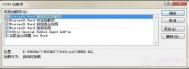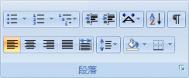word2007图片显示不完整解决方法
大家在使用Word编辑文档的时候会不会遇到word图片显示不全的情况,将图片粘贴到Word之后显示不完整,怎么回事呢?今天,绿茶图老师小编就告诉大家解决方法。

造成此问题的原因是:这个word文档设定了固定的行距而导致的,上面的显示永远显示的一小半截其实就是一行的宽度。接下来我们就来解决这个问题吧!
第一步、选择图片,在开始界面,点击如图所示段落下面的小箭头。
(本文来源于图老师网站,更多请访问http://m.tulaoshi.com/wjc/)
第二步、在弹出的段落格式对话框中,你会发现,它的行距是设定的固定值,如图所示,如果你的也是,那么也是这个问题了。

第三步、接下来就简单了,直接修改行距,把固定值修改为其它任何一个都行,绿茶图老师小编这里就选择了1.5倍行距为例,都一样的,不影响。

第四步、确定之后,回到word图片,就会发现图片显示完全了吧,轻松搞定!

解决方法就是以上这些,是不是很简单呢?
Word2007中如何设置分栏
所谓分栏就是将Word2007文档全部页面或选中的内容设置为多栏,从而呈现出报刊、杂志中经常使用的多栏排版页面。默认情况,Word2007提供五种分栏类型,即一栏、两栏、三栏、偏左、偏右。用户可以根据实际需要选择合适的分栏类型,操作步骤如下所述:
(本文来源于图老师网站,更多请访问http://m.tulaoshi.com/wjc/)第1步,打开Word2007文档窗口,切换到页面布局功能区。
第2步,在Word2007文档中选中需要设置分栏的内容,如果不选中特定文本则为整篇文档或当前节设置分栏。在页面设置分组中单击分栏按钮,并在打开的分栏列表中选择合适的分栏类型。其中偏左或偏右分栏是指将文档分成两栏,且左边或右边栏相对较窄,如图所示。

选择分栏类型
Word2007文档中设置图片三维旋转效果
为图片设置三维旋转效果是Wor图老师d2007新增的图片处理功能,以前的Word2003等版本不具备该功能。借助三维旋转功能,用户可以对选中的图片沿着X轴、Y轴、Z轴三个纬度进行立体旋转,从而实现立体化旋转效果,操作步骤如下所述:
第1步,打开Word2007文档窗口,选中需要设tulaoshi.com置三维旋转效果的图片。
第2步,在图片工具功能区的格式选项卡中,单击图片样式分组中的图片效果按钮,选择三维旋转选项,并在打开的三维旋转列表中选择平行、透视、倾斜等三维旋转效果,如图所示。

word2007脚注和尾注的插入
脚注和尾注用于在打印文档中为文档中的文本提供解释、批注以及相关的参考资料。可用脚注对文档内容进行注释说明,而用尾注说明引用的文献。脚注或尾注一般由两个链接的部分组成,即注释引用标记及相应的注释文本。在您指定编号方案后,Microsoft Office Word 会自动对脚注和尾注进行编号。可以在整个文档中使用一种编号方案,也可以在文档的每一节中使用不同的编号方案。在添加、删除或移动自动编号的注释时,Word 将对脚注和尾注引用标记进行重新编号。
★插入脚注或尾注
1.设置脚注或尾注的格式。点击功能区的插入,找到脚注分组,点击脚注分组右下角的脚注对话框启动器,将弹出脚注和尾注窗口,如图所示。在脚注和尾注窗口,用户可以设置脚注或尾注的位置,同时可以设置脚注或尾注的编号格式。
2.在页面视图中,把光标放在注释引用标记的位置。在功能区上点击引用选项卡,找到脚注分组,单击插入脚注或插入尾注,则可以文档中光标所在的位置插入脚注或尾注。
3.插入脚注或尾注后光标后自动定位到脚注或尾注的文本注释区,用户可自己输入脚注或尾注的注释文本。
4.双击脚注或尾注编号,返回到文档中的引用标记。同样的,双击文档中脚注或尾注的引用标记,则返回到文本注释区。